Google Business là gì? Cách tối ưu Google Business mới nhất
Google Business là công cụ giúp doanh nghiệp quản lý hiệu quả các hoạt động và công việc trên Google Search và Google Maps. Đồng thời, sử dụng tốt công cụ này còn giúp doanh nghiệp tiếp cận và thu hút khách hàng địa phương tối ưu hơn. Vậy, cụ thể Google Business là gì và cách thức hoạt động như thế nào? Cùng Vietnix tham khảo chi tiết hơn qua bài viết sau.
Mục Lục
Google Business là gì?
Google Business hay Google My Business là công cụ miễn phí dành cho doanh nghiệp quản lý sự hiện diện của mình trên Google Search và Google Maps. Sử dụng Google Business, doanh nghiệp có thể giúp khách hàng tìm thấy sản phẩm/ dịch vụ cũng như thương hiệu của mình một cách nhanh chóng. Đồng thời, doanh nghiệp còn có thể dễ dàng quảng bá và giới thiệu về thương hiệu đến nhiều khách hàng trong phạm vi rộng hơn.
Google Business là công cụ hoàn toàn miễn phí. Doanh nghiệp có thể dễ dàng tìm hướng dẫn sử dụng thông qua hướng dẫn từ chính Google.
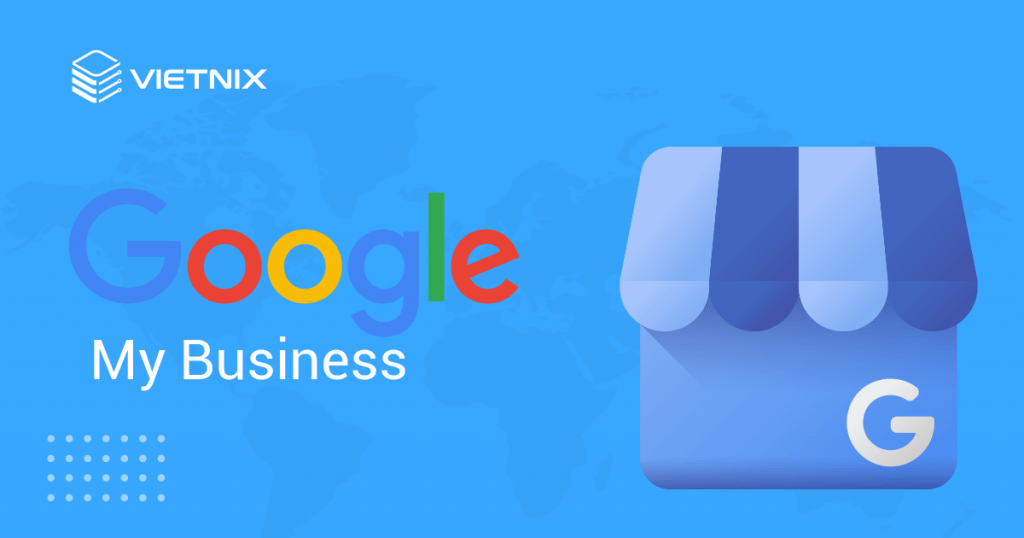 Google Business là gì?
Google Business là gì?
Hướng dẫn đăng ký Google Business
Từ những lợi ích hấp dẫn mà Google Business mang lại, đây chắc chắn là một công cụ hỗ trợ tuyệt vời mà doanh nghiệp của bạn không thể bỏ qua. Dưới đây, Vietnix cung cấp hướng dẫn các bước tạo tài khoản Google Business cho doanh nghiệp đơn giản như sau:
Bước 1: Nhập tên doanh nghiệp của bạn
- Đầu tiên, người dùng cần truy cập vào trang chủ của Google My Business qua đường dẫn https://business.google.com.
- Tiếp đó, điền đầy đủ thông tin để tạo hồ sơ cho doanh nghiệp của người dùng.
- Sau đó, nhấn vào Next để đồng ý với những điều khoản và chính sách bảo mật.
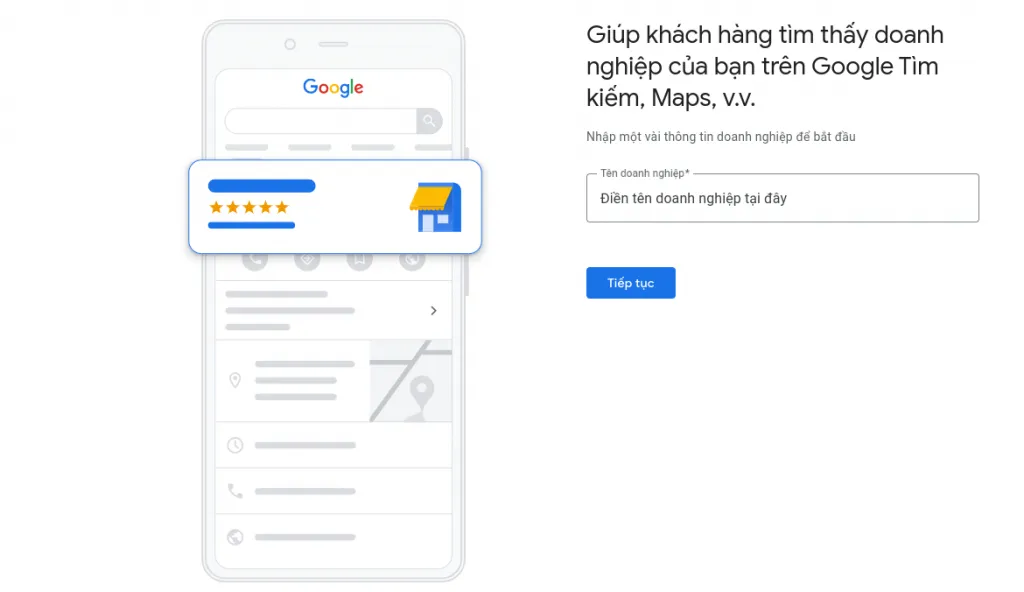 Để tạo tài khoản trên Google My Business bạn cần điền tên doanh nghiệp
Để tạo tài khoản trên Google My Business bạn cần điền tên doanh nghiệp
Bước 2: Thêm vị trí doanh nghiệp
Thêm vị trí hiện tại của doanh nghiệp trên Google Business giúp hiển thị thông tin về doanh nghiệp mỗi khi khách hàng tìm kiếm trên Google Search và Google Map.
Sau khi doanh nghiệp đã nhập chính xác địa điểm của mình vào ô trống thì nhấn mục Next. Tiếp đó, người dùng cần xác định vị trí của doanh nghiệp khi đã hiển thị trên Google Maps. Đồng thời, nếu doanh nghiệp vẫn còn những địa điểm phụ (chi nhánh) thì nhấn vào Yes, ngược lại, nhấn vào No.
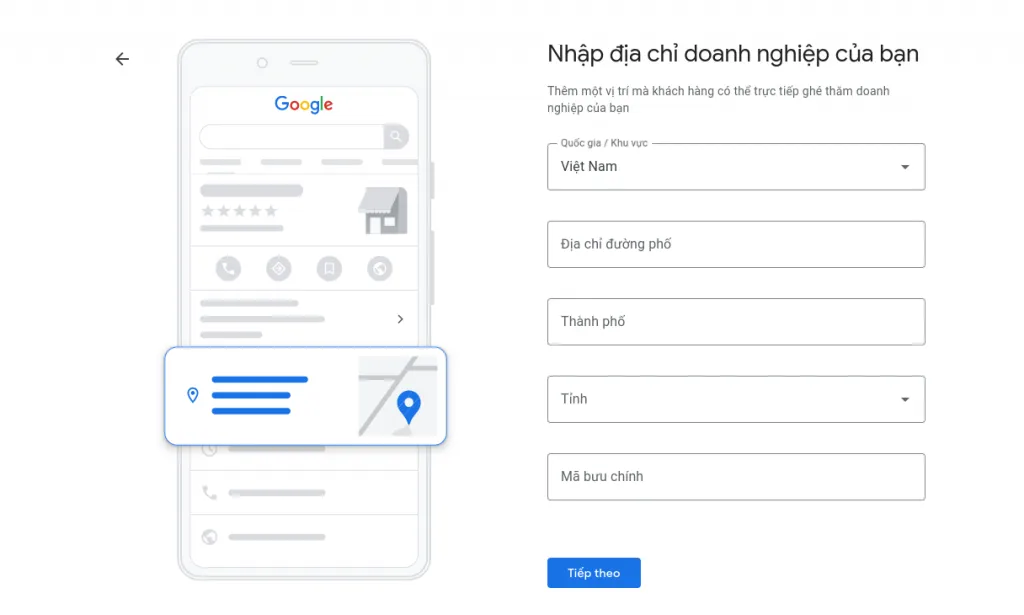 Nhập địa chỉ trên Google Business
Nhập địa chỉ trên Google Business
Bước 3: Chọn danh mục phù hợp
Nhập vào ô trống từ khóa phù hợp nhất về doanh nghiệp người dùng và lựa chọn từ khóa hoặc danh mục mô tả đúng nhất về doanh nghiệp khi menu thả xuống. Người dùng không cần quá lo lắng về lựa chọn vì bạn vẫn có thể tùy chỉnh lại sau này.
Lưu ý: Người dùng chỉ nên chọn một danh mục chính để mô tả toàn doanh nghiệp của mình. Tiếp đó, sử dụng những danh mục bổ sung để giúp khách hàng hiểu rõ hơn về sản phẩm/dịch vụ mà doanh nghiệp cung cấp.
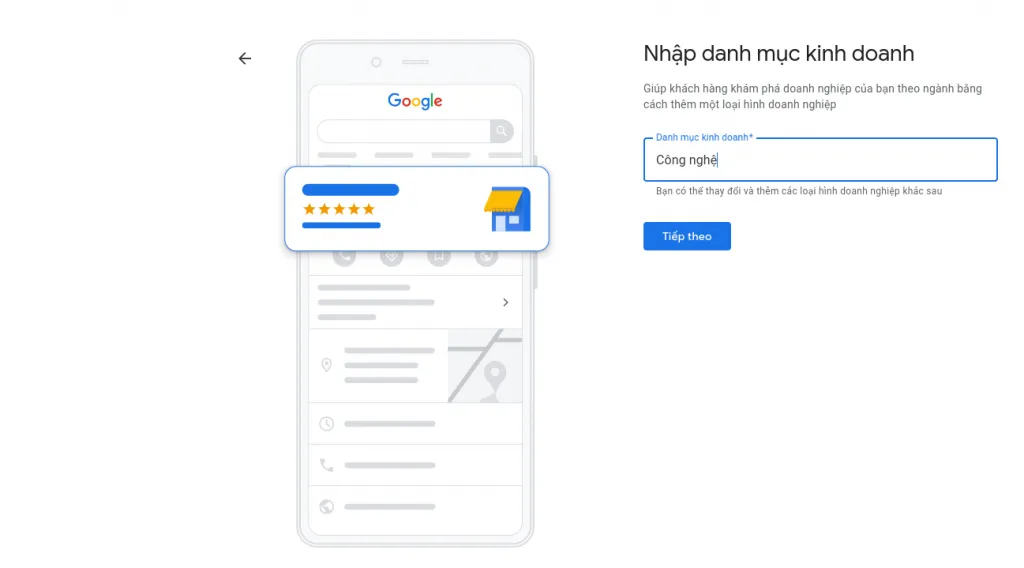 Nhập danh mục kinh doanh
Nhập danh mục kinh doanh
Bước 4: Lựa chọn những chi tiết liên lạc
Tiếp đó với phần thông tin liên lạc, người dùng có thể lựa chọn URL website hoặc số điện thoại hoặc cả 2 thông tin đều có thể để hiển thị trên Google.
Bước 5: Hoàn thành đăng ký
Cuối cùng, người dùng sau khi điền hoàn tất các thông tin đề cập chỉ cần nhấn Finish. Như vậy, các bước đăng ký doanh nghiệp với Google Business đã được hoàn thành. Công việc tiếp theo của người dùng là xác minh địa điểm.
Bước 6: Xác minh địa điểm Google Business
Tài khoản Google Business của doanh nghiệp vẫn cần được xác minh sau khi hoàn thành bước đăng ký. Lúc này, người dùng có thể lựa chọn một trong các cách sau để tiến hành xác minh tài khoản gồm:
- Xác minh bằng thư gửi qua đường bưu chính.
- Xác minh bằng điện thoại (gửi SMS hoặc gọi điện).
- Xác minh bằng email.
- Xác minh tức thì.
- Xác minh qua video.
- Xác minh qua My Business Providers.
- Xác minh bằng Product Experts.
- Xác minh hàng loạt.
Lưu ý: Người dùng đôi khi không nhận được thư chứa mã xác minh với nhiều nguyên do. Trong đó, thường là vì thất lạc bởi khoảng cách địa lý cũng như chính sách về thư tín.
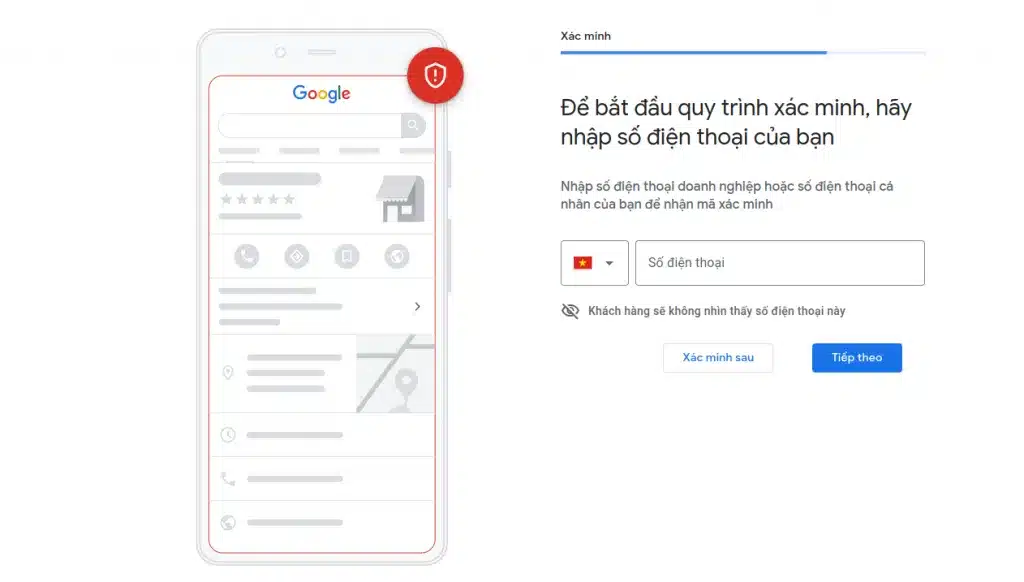 Tiến hành xác minh Google My Business
Tiến hành xác minh Google My Business
Ngoài ra, việc xác minh bằng điện thoại và email từ Google còn chịu sự phụ thuộc từ nhiều yếu tố gồm cấp Local Guide của người tạo địa điểm hay những thông tin quan trọng như địa chỉ uy tín, điện thoại bàn.
Đồng thời, tuy không đề cập trực tiếp và được chứng thực nhưng quy mô và điểm SEO của website vẫn có nguy cơ chịu sự ảnh hưởng từ việc xác minh địa điểm. Nếu gặp tình huống này, người dùng có thể chuyển đến bước 7 sau đây.
Bước 7: Xác minh địa điểm Google Business qua Email (Trường hợp bước 6 không thực hiện thành công)
Trong quá trình chờ đợi xác minh, người dùng có thể thực hiện những công việc sau đây để nâng cao hiệu quả thu về của doanh nghiệp trên Google Business:
- Truy cập vào website doanh nghiệp ở vai trò là khách hàng tìm kiếm qua Google Search hoặc Google Maps. Sau đó, người dùng dành thời gian để đánh giá và cải thiện chất lượng website cũng như cập nhật lại những thông tin chưa chính xác.
- Chụp ảnh về doanh nghiệp cũng như những sản phẩm/dịch vụ doanh nghiệp đang cung cấp. Những tấm ảnh này sẽ trở thành nội dung bổ sung hữu ích cho hồ sơ doanh nghiệp trên Google My Business.
Kết thúc thời hạn 14 ngày, nếu người dùng vẫn chưa thấy thư xác minh gửi về hãy tiến hành yêu cầu hỗ trợ xác minh thông qua Email của Google. Để nhận về phản hồi nhanh hơn, Vietnix khuyến nghị người dùng nên viết email bằng tiếng Anh với các yêu cầu cần đề cập:
- Trình bày rõ những vấn đề mà tài khoản doanh nghiệp đang gặp phải.
- Sử dụng địa chỉ email tên miền riêng của website mà doanh nghiệp đang sở hữu.
- Gửi 3 bức ảnh về địa điểm của doanh nghiệp bao gồm:
- 1 bức ảnh chụp bảng hiệu chứa tên doanh nghiệp, số điện và địa chỉ trùng với thông tin đã đăng ký.
- 1 bức ảnh chụp tổng quan cửa hiệu doanh nghiệp (góc chụp đứng ở đối diện đường chụp qua, tính cả bảng hiệu).
- 1 bức ảnh chụp bên trong doanh nghiệp.
- Số điện thoại mà Google có thể liên lạc khi cần thiết.
Cách dùng và quản lý Google Business
Gần đây, giao diện của Google My Business đã chuyển đổi từ trang tổng quan sang Google Search. Trong vài tháng qua, người dùng có thể tùy chọn để chỉnh sửa danh sách của mình. Giờ đây, Google đang buộc người dùng sử dụng một giao diện mới.
Thiết kế mới được thiết lập để giúp bạn quản lý thông tin doanh nghiệp của mình từ Google Tìm kiếm hoặc Google Maps dễ dàng hơn. Đặc biệt, khi sử dụng giao diện mới bạn có thể đăng nhập rất nhanh chóng.
Giờ đây, bạn có thể chỉnh sửa thông tin doanh nghiệp của mình trực tiếp trên Google tìm kiếm và Google Maps. Nghĩa là, bạn không cần phải truy cập một ứng dụng hoặc trang web riêng biệt nào để quản lý doanh nghiệp của mình.
Dưới đây là hình ảnh giao diện Google My Business cũ:
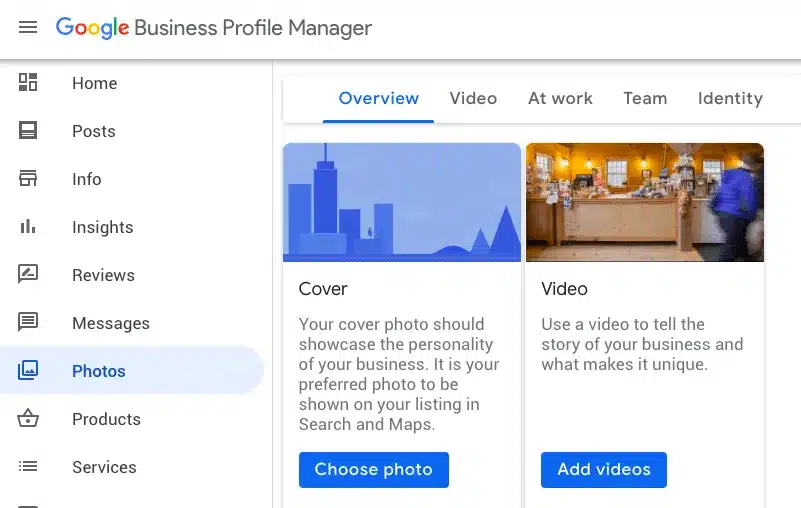 Giao diện Google Business Profile Manager
Giao diện Google Business Profile Manager
Và giao diện Google My Business mới được Google cập nhật:
 Giao diện mới của Google My Business
Giao diện mới của Google My Business
Để truy cập hồ sơ Google Business của bạn trên Google Search, bạn chỉ cần tìm kiếm tên doanh nghiệp của mình trên Google. Ví dụ: Mo’s diner.
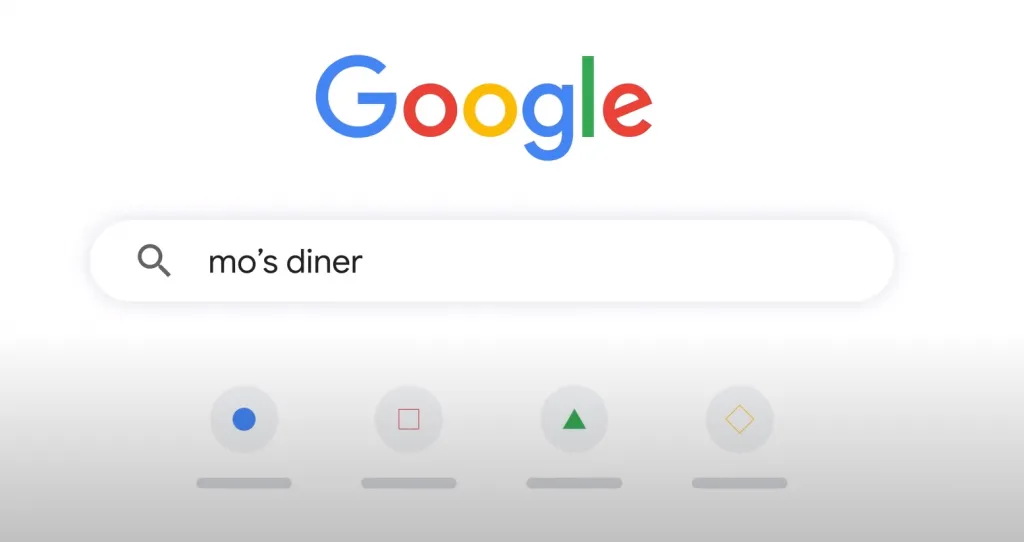 Hướng dẫn cách tìm kiếm tài khoản quản lý hồ sơ doanh nghiệp của bạn trên Google Search
Hướng dẫn cách tìm kiếm tài khoản quản lý hồ sơ doanh nghiệp của bạn trên Google Search
Hoặc nhập “my business” hoặc “doanh nghiệp của tôi” vào thanh tìm kiếm.
 Nhập “my business” trên Google Search
Nhập “my business” trên Google Search
Để tìm kiếm doanh nghiệp của mình, nhập tên doanh nghiệp tương tự trên ứng dụng Google Maps như sau:
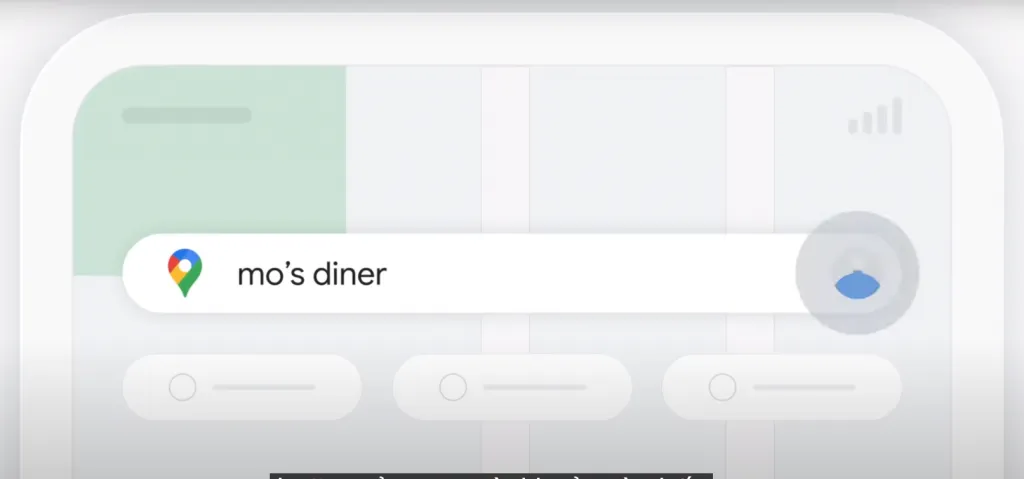 Tìm kiếm Google Business trên Google Maps
Tìm kiếm Google Business trên Google Maps
Hoặc mở menu Tài khoản Chorme và nhấn vào “Your Business Profile“.
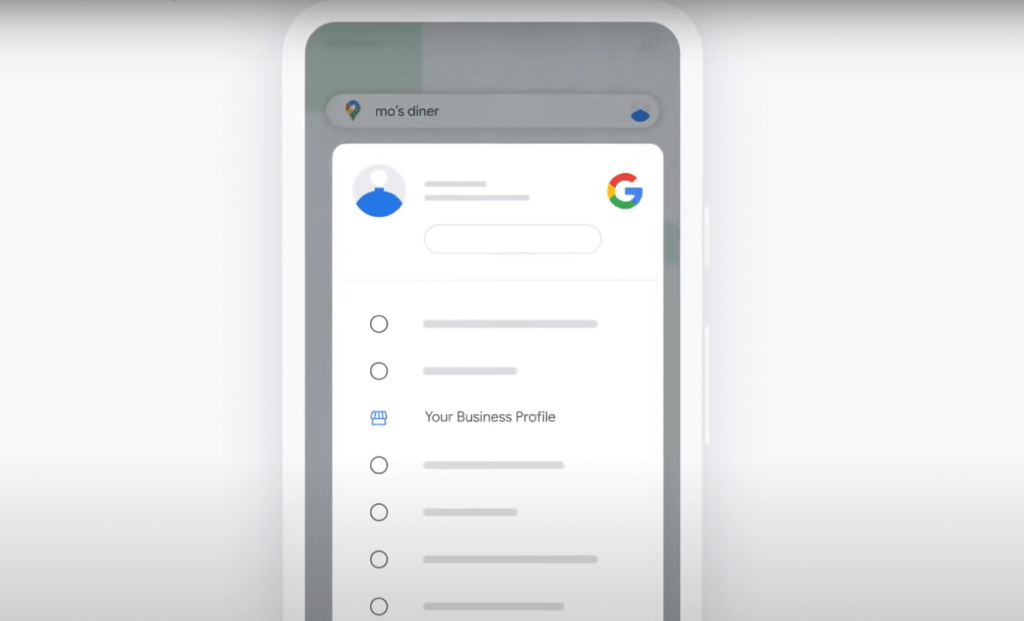 Chọn Your Business Profile
Chọn Your Business Profile
Với bản cập nhật mới, Google Business có thể thiết lập điểm truy cập tương tự như hồ sơ mạng xã hội. Các nút này được hiển thị nổi bật ở đầu trang và cho phép bạn thực hiện nhiều hành động cùng một lúc:
- Chỉnh sửa hồ sơ của bạn:
- Thông tin kinh doanh.
- Giờ hoạt động.
- Các sản phẩm.
- Dịch vụ.
- Ảnh.
- Thúc đẩy thực hành của bạn
- Tạo quảng cáo.
- Kiểm tra hiệu suất.
- Yêu cầu đánh giá.
- Cập nhật ảnh.
- Thêm bài viết.
- Tạo phiếu mua hàng.
- Quảng bá sự kiện.
- Giao tiếp với khách hàng của bạn
- Xem và trả lời đánh giá.
- Giám sát cuộc gọi.
- Xem và trả lời tin nhắn.
- Trả lời các câu hỏi về thực hành của bạn.
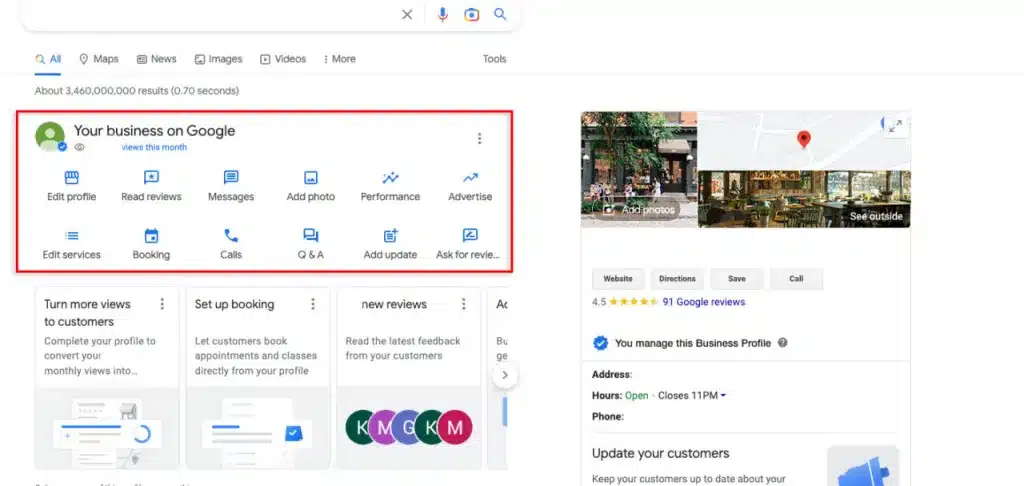 Google update giao diện mới của Google Business Profile
Google update giao diện mới của Google Business Profile
Các lỗi thường gặp khi đánh dấu địa điểm doanh nghiệp
Trong quá trình đánh dấu địa điểm doanh nghiệp trên Google Business, nhiều doanh nghiệp thường hay mắc phải những lỗi phổ biến như sau:
- Nhập sai hoặc thiếu thông tin như địa chỉ, danh mục hoặc đôi khi là không cung cấp chính xác giờ giao dịch.
- Lựa chọn nhầm vị trí không chính xác với địa chỉ thực tế của doanh nghiệp
- Điền tên doanh nghiệp quá dài và không rõ từ khóa cũng như là thương hiệu
- Điền không phải tên riêng của doanh nghiệp như tên sản phẩm/dịch vụ, tên đường hoặc tên tỉnh thành…
Các lợi ích của Google My Business mang lại cho SEO là gì?
Ngoài lợi ích chính giúp khách hàng tiếp cận nhanh chóng với doanh nghiệp và doanh nghiệp có thể quảng bá thương hiệu đến rộng rãi khách hàng thì Google My Business còn mang đến nhiều lợi ích đáng kể khác như:
Quản lý thông tin doanh nghiệp
Sử dụng Google My Business, doanh nghiệp có thể dễ dàng quản lý các thông tin hiển thị đến khách hàng khi họ tìm kiếm về doanh nghiệp hoặc sản phẩm/dịch vụ mà doanh nghiệp cung cấp. Với doanh nghiệp đã xác minh thông tin trên Google Business, hiệu quả và sự uy tín của họ sẽ được gia tăng trong lòng khách hàng.
Ngoài ra, điều này còn giúp doanh nghiệp tránh phải được các trường hợp bị đối thủ mạo danh về thông tin của mình. Vậy nên, khi khách hàng tìm thấy doanh nghiệp trên Google Search hoặc Google Maps, hãy đảm bảo khách hàng có thể truy cập vào các thông tin của doanh nghiệp như website, giờ mở đóng và địa chỉ liên hệ.
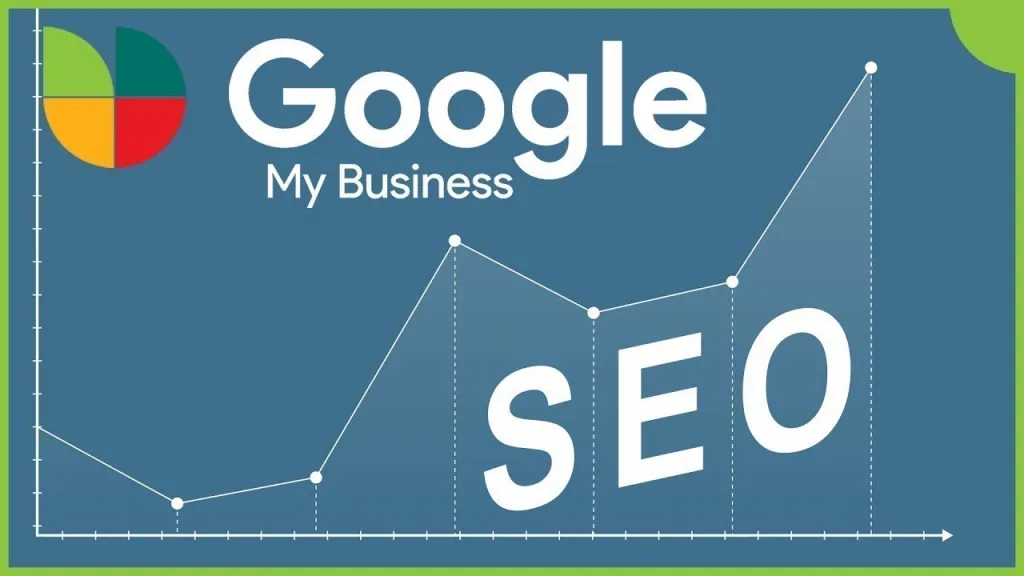 Lợi ích của Google Business mang lại cho SEO
Lợi ích của Google Business mang lại cho SEO
Xây dựng niềm tin với khách hàng
Doanh nghiệp sẽ xác định được vị trí cố định trên Google Maps sau khi đã cung cấp chính xác thông tin cho Google Business. Một xu hướng dễ thấy là khách hàng thường lựa chọn những nơi có thương hiệu được ghim trên Maps hơn những nơi chưa có. Điều đó giúp những doanh nghiệp này tăng thêm về sự chuyên nghiệp và độ uy tín của mình. Bởi, khi đã được xác minh, khách hàng có thể tìm hiểu được một số thông tin cơ bản về doanh nghiệp.
Ngoài ra, doanh nghiệp còn có thể cải thiện độ uy tín và hình ảnh thương hiệu thông qua các bài đánh giá tích cực từ khách hàng. Đây cũng là lợi thế để doanh nghiệp được Google đánh giá thứ hạng cao hơn.
Tăng tương tác với khách hàng
Một trong những lợi ích tiếp theo từ Google Business là khả năng đọc và trả lời các đánh giá từ khách hàng của doanh nghiệp. Đồng thời, doanh nghiệp có thể đăng ảnh để thể hiện những gì mình đã làm để khách hàng theo dõi.
Theo khảo sát từ Google, những doanh nghiệp bổ sung thêm ảnh vào danh sách của mình nhận thêm 42% yêu cầu chỉ đường trên Google Maps. Bên cạnh đó, doanh nghiệp cũng nhận thêm 35% số lượt nhấp về website khi so sánh với các doanh nghiệp chưa có ảnh.
 Google My Business giúp tăng tương tác với khách hàng qua những review
Google My Business giúp tăng tương tác với khách hàng qua những review
Tiếp cận và cung cấp nhanh chóng thông tin đến khách hàng
Công cụ Google My Business còn hỗ trợ khách hàng xem chi tiết thông tin về doanh nghiệp khi thực hiện tìm kiếm. Do đó, doanh nghiệp hoàn toàn có thể ứng dụng công cụ này để cung cấp thông tin đến khách hàng một cách nhanh chóng. Đồng thời, cũng giúp doanh nghiệp mở rộng phạm vi hiện diện của mình hơn nhờ kết quả về số lượng người liên lạc trực tiếp bằng số điện thoại trên kết quả tìm kiếm.
Hơn thế nữa, việc cung cấp đầy đủ thông tin với hình ảnh hoặc video bắt mắt trên Google My Business còn giúp doanh nghiệp dễ dàng thu hút khách hàng tiềm năng. Nhờ thông tin đầy đủ, khách hàng có thể liên lạc trực tiếp đến doanh nghiệp mà không cần thông qua trung gian như website.
Khoanh vùng khách hàng hiệu quả
Ở phần quản lý Google My Business, doanh nghiệp có thể kiểm tra được lưu lượng khách hàng ghé thăm địa chỉ và lượng khách gọi đến doanh nghiệp. Thông qua điều này, doanh nghiệp có thể thực hiện khoanh vùng hiệu quả các nhóm đối tượng tiềm năng của mình. Nhờ đó, doanh nghiệp có thể xây dựng và vận dụng các chiến lược kinh doanh và quảng cáo chất lượng hơn.
Lời kết
Trên đây là những thông tin tổng quan giúp bạn hiểu rõ hơn về Google Business là gì cùng những bước hướng dẫn xác minh Google Maps giúp bạn SEO Local đạt hiệu quả. Quá đó, giúp doanh nghiệp của bạn hoạt động tốt và thu hút nhiều khách hàng tiềm năng hơn. Chúc bạn áp dụng thành công.















![Toni Kroos là ai? [ sự thật về tiểu sử đầy đủ Toni Kroos ]](https://evbn.org/wp-content/uploads/New-Project-6635-1671934592.jpg)


